楽²ライブラリ クライアントサーバ V5.0 アップデートパック1 (V5.0L11)
楽²ライブラリ クライアントサーバV5.0L10(以下、楽²ライブラリ)で発生した問題を修正するためのアップデートパックです。なお、Windows® 7 にも対応します。
対象となる製品/版数
- 楽²ライブラリ クライアントサーバV5.0L10
修正内容
以下に、主な修正内容を記載します。
Windows® 7 日本語版 のサポート
以下のエディションに対応します。
- Windows® 7 Home Premium 日本語版(32/64ビット)
- Windows® 7 Professional 日本語版(32/64ビット)
- Windows® 7 Enterprise 日本語版(32/64ビット)
- Windows® 7 Ultimate 日本語版(32/64ビット)
ScanSnap S1300に対応
スキャナ新機種ScanSnap S1300に対応しました。
楽²ビューア関連
- 楽²ビューアで元原稿(電子データ)を修正すると、修正内容が原稿に反映されるまでに時間がかかる場合がある問題を修正しました。
- Microsoft® Office 2000がインストールされている環境で、Microsoft® Office Excel®のファイルを楽²ビューアで取り込んだ場合、正常に取り込まれず、閲覧できない場合がある問題を修正しました。
- 楽²ビューアでページを削除した後で、ページめくりを実行すると、アプリケーションエラーが発生する場合がある問題を修正しました。
- 楽²ビューアでバインダを開くと、メッセージ「他でバインダを更新、移動、削除されたため、指定のページが見つかりませんでした。ブラウザを最新の情報に更新した後、再度実行してください。」と表示され、特定のページが閲覧できない、またはページデータがなくなる場合がある問題を修正しました。
- フラットベッドスキャナから複数枚の名刺を並べて読み取る方法の場合、連続して楽²ビューアに読み取りを行うと、1回目に取り込んだ名刺が複数取り込まれる問題を修正しました。
- パスワードつきバインダを「ビューア付きデータファイル(*.exe)」でエクスポートした場合、楽²ビューアがインストールされていない環境で起動すると、2ページ目以降が閲覧できない問題を修正しました。
- 楽²ライブラリ クライアントサーバ V5.0より前のバージョンで作成した付箋紙の付いているバインダを、連携ソフトウェアの取り込み先やアプリケーション印刷の出力先に指定した場合、取り込めない場合がある問題を修正しました。
適用時の注意事項
- 本アップデートパックは楽²ライブラリが動作するWEBサーバ上で実行してください。
- インストールを実行すると、WEBサーバの再起動が必要になります。
- 本アップデートパックでは、楽²ライブラリのサーバアプリケーションにのみ適用されます。
適用後、楽²ビューアがインストールされているすべてのクライアントマシンにて、楽²ビューアの上書きインストールを実行してください。
適用方法
対象バージョンの確認
※サーバマシン上で実施ください。
※現在ご利用中の楽²ライブラリがアップデートパック1 適用対象バージョンであるかをご確認ください。
ここでは、Windows Server® 2008の場合を例に説明します。選択するボタンや項目の名前は、オペレーションシステムによって異なりますので、それぞれのボタンや項目を選択してください。
- [スタート]-[すべてのプログラム]-[楽2ライブラリ クライアントサーバ]-[お読みください]を開いてください。
- "楽2ライブラリ クライアントサーバ V5.0L10"と記載されていることを確認してください。

楽²ライブラリサーバアプリケーションの適用
※楽²ライブラリ クライアントサーバV5.0L10がインストールされたサーバマシン上で実施ください。
※アップデートパック1適用中、サーバマシンの再起動が必要となります。
ここでは、Windows Server® 2008の場合を例に説明します。選択するボタンや項目の名前は、オペレーションシステムによって異なりますので、それぞれのボタンや項目を選択してください。
- “Raku2Ent50UP1.exe”をダウンロードし、楽²ライブラリが動作するWEBサーバに保存します。
※ファイルサイズが大きいので、必ずダウンロードしてから実行してください。 - ダウンロードしたexeファイルを実行すると、自己解凍が始まり、"Raku2Ent50UP1"というフォルダが作成されます。
- Raku2Ent50UP1/ Raku2Ent.exeファイルを実行します。
- 以下のメッセージが表示されます。内容を確認し、[OK]を選択します。インストールを続行したくない場合は、[キャンセル]を選択してください。再度インストールを開始する場合は、3.から実施してください。
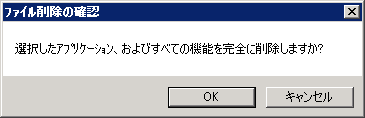
※WEBサーバに連携ソフトウェアがインストールされている場合:5.へ
※WEBサーバに連携ソフトウェアがインストールされていない場合:11.へ
- 連携ソフトウェアがインストールされている場合は、以下のメッセージが表示されます。内容を確認し、[OK]を選択します。
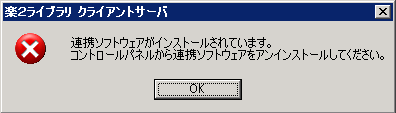
- [スタート]-[管理ツール]-[サービス]で、サービスの一覧を表示します。
- 以下のサービスを順に停止します。サービス名を選択し、「サービスの停止」を選択すると、サービスを停止することができます。
- Raku2 AutoImp Service
- Raku2 AutoTool Service
- Raku2 ImageWriter Service
[スタート]-[コントロールパネル]-[プログラムと機能]から「楽2ライブラリ 連携ソフトウェア」をアンインストールします。
アンインストール後は必ず、サーバマシンを再起動してください。
- Raku2Ent50UP1/ Raku2Ent.exeファイルを実行します。
- 以下のメッセージが表示されます。内容を確認し、[OK]を選択します。インストールを続行したくない場合は、[キャンセル]を選択してください。再度インストールを開始する場合は、9.から実施してください。
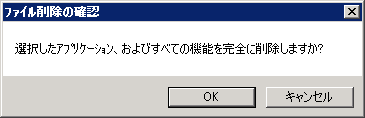
画面の指示に従ってアンインストールします。
アンインストール後は必ず、サーバマシンを再起動してください。
- Raku2Ent50UP1/ Raku2Ent.exeファイルを実行します。
画面の指示に従って、楽²ライブラリ クライアントサーバをインストールします。
「インストール先のフォルダ」には、アップデート前と同じインストール先を指定してください。インストール先を変更した場合は、アップデート前の環境設定の情報が引き継がれません。
インストール完了後は必ず、サーバマシンを再起動してください。
- [スタート]-[すべてのプログラム]-[楽2ライブラリ クライアントサーバ]-[お読みください]を開き、" 楽2ライブラリ クライアントサーバ V5.0 アップデートパック1(V5.0L11)"と記載されていることを確認します。
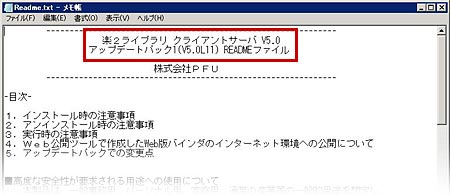
<連携ソフトウェアを利用する場合>
連携ソフトウェアを利用する場合は、引き続き、以下の手順に従ってください。
- Raku2Ent50UP1/ Raku2AutoImpフォルダ配下のsetup.exeファイルを実行します。
画面の指示に従って、楽²ライブラリ 連携ソフトウェアをインストールします。
インストール完了後は必ず、サーバマシンを再起動してください。
楽² ライブラリ クライアントサーバV5.0用 アップデートパック1
楽²ビューアの適用
※クライアントマシン上で実施ください。
※楽²ビューアがインストールされている全クライアントマシンにてインストールを実施し、全ての楽²ビューアバージョンを統一してください。
ここでは、Windows Vista® の場合を例に説明します。選択するボタンや項目の名前は、オペレーティングシステムによって異なりますので、それぞれのボタンや項目を選択してください。
- インターネットエクスプローラを起動し、楽²ライブラリのTOP画面を表示します。
- 楽²ライブラリTOP画面から[インストール]をクリックし、"Raku2.exe"のダウンロード後、インストールを実行します。
インストール完了後、再起動を促すメッセージが表示された場合は、必ずクライアントマシンを再起動してください。
- インストール完了後、任意のバインダを開き、[環境設定]から[バージョン情報]タブを開き、"楽2ビューア V5.0L19"と表示されていることを確認します。
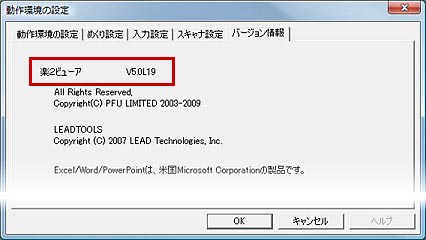
以上で楽²ライブラリ クライアントサーバV5.0 アップデートパック1の適用は終了です。
